Mulai cepat: Mulai menggunakan Perlindungan Informasi Azure di portal Azure
Dalam mulai cepat ini, Anda akan menambahkan Perlindungan Informasi Azure ke portal Azure, mengonfirmasi layanan perlindungan diaktifkan, membuat label default jika Anda belum memiliki label, dan melihat pengaturan kebijakan untuk klien klasik Perlindungan Informasi Azure.
Waktu yang diperlukan: Anda dapat menyelesaikan mulai cepat ini dalam waktu kurang dari 10 menit.
Prasyarat
Untuk menyelesaikan mulai cepat ini, Anda memerlukan:
- Akses ke akun portal Azure Anda.
- Langganan yang menyertakan Microsoft Azure Information Protection.
Untuk daftar lengkap prasyarat menggunakan Microsoft Azure Information Protection, lihat Persyaratan untuk Microsoft Azure Information Protection.
Menambahkan Microsoft Azure Information Protection ke portal Microsoft Azure
Bahkan jika Anda memiliki langganan yang menyertakan Perlindungan Informasi Azure, AIP tidak tersedia secara otomatis di portal Azure.
Lakukan langkah-langkah berikut untuk menambahkan AIP ke portal Azure:
Masuk ke portal Azure dengan menggunakan akun admin global untuk penyewa Anda.
Jika Anda bukan admin global, gunakan tautan berikut untuk peran alternatif: Masuk ke portal Microsoft Azure
Pilih + Buat sumber daya. Dari kotak pencarian untuk Marketplace, ketik lalu pilih Perlindungan Informasi Azure. Pada halaman Microsoft Azure Information Protection, pilih Buat, lalu Buat lagi.

Tip
Jika ini adalah pertama kalinya Anda melakukan langkah ini, Anda akan melihat Ikon Sematkan ke dasbor
 di samping nama panel. Pilih untuk membuat petak peta di dasbor Anda sehingga Anda dapat menavigasi langsung ke sini lain kali.
di samping nama panel. Pilih untuk membuat petak peta di dasbor Anda sehingga Anda dapat menavigasi langsung ke sini lain kali.
Konfirmasikan bahwa layanan perlindungan diaktifkan
Layanan perlindungan sekarang diaktifkan secara otomatis untuk pelanggan baru. Konfirmasikan bahwa ini diaktifkan sekarang atau yang lebih baru, sebagai berikut:
Pada panel Perlindungan Informasi Azure , pilih Kelola>aktivasi Perlindungan.
Konfirmasikan apakah perlindungan diaktifkan untuk penyewa Anda. Contohnya:
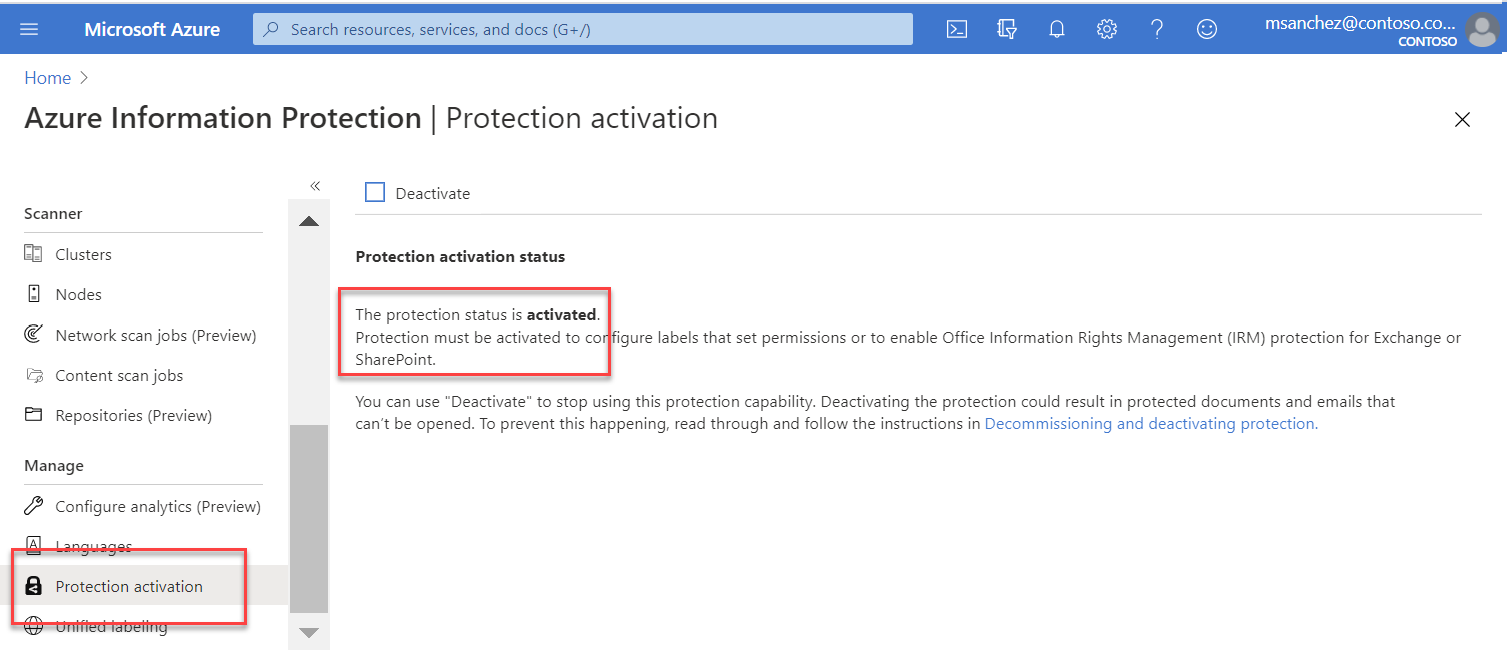
Jika perlindungan tidak diaktifkan kapan saja, apa pun yang Anda butuhkan untuk mengaktifkannya, pilih Aktifkan
 . Saat aktivasi selesai, bilah informasi menampilkan Aktivasi berhasil diselesaikan.
. Saat aktivasi selesai, bilah informasi menampilkan Aktivasi berhasil diselesaikan.
Membuat dan menerbitkan label
Organisasi Anda mungkin sudah memiliki label karena secara otomatis dibuat untuk penyewa Anda, atau karena Anda memiliki label sensitivitas di pusat Kepatuhan Microsoft 365. Perhatikan:
Di bawah Klasifikasi, pilih Label.
Anda mungkin sudah memiliki label default yang dibuat. Gambar berikut menunjukkan label yang dibuat secara default dengan Perlindungan Informasi Azure:

Jika Anda tidak melihat label default, atau label apa pun:
Jika Anda tidak melihat label default, atau label apa pun, pilih Buat label default untuk membuatnya untuk digunakan di klien klasik.
Jika Anda tidak melihat tombol Buat label default di atas kisi, di bawah Kelola, pilih Pelabelan terpadu. Jika status pelabelan Terpadu Tidak diaktifkan, pilih Aktifkan, lalu kembali ke panelLabelKlasifikasi>.
Catatan
Untuk klien pelabelan terpadu, label dikelola di Microsoft M365. Untuk informasi selengkapnya, lihat Membatasi akses ke konten dengan menggunakan enkripsi dalam label sensitivitas.
Terbitkan label Anda di portal Azure untuk membuatnya tersedia untuk klien klasik Perlindungan Informasi Azure:
Buka kebijakan Global . Di bawah Klasifikasi, pilih Kebijakan>Global.
Pilih Tambahkan atau hapus label.
Dari panel Kebijakan: Tambahkan atau hapus label , pilih semua label, lalu pilih OK.
Kembali ke panel Kebijakan: Global, pilih tombol Simpan
 .
.Pada perintah, klik OK untuk menerbitkan perubahan Anda.
Menampilkan label Anda
Sekarang Anda dapat membiasakan diri dengan label Anda.
Jika Anda masih membuka kebijakan Global , klik X di kanan atas untuk menutup panel. Di bawah Klasifikasi, pilih Label.
Label klasifikasi Perlindungan Informasi Azure default adalah:
- Pribadi
- Umum
- Rahasia
- Sangat Rahasia
Secara default, beberapa label sudah memiliki tanda visual yang dikonfigurasi. Penandaan visual ini mungkin footer, header, dan/atau marka air. Label lain juga memiliki perlindungan yang dikonfigurasi.
Pilih label dan telusuri untuk melihat konfigurasi terperinci untuk label tersebut.
Tip
Perluas label Sangat Rahasia untuk melihat contoh bagaimana klasifikasi dapat memiliki subkataan.
Menampilkan pengaturan kebijakan Anda
Pertama kali Anda tersambung ke layanan Perlindungan Informasi Azure dari portal Azure, pengaturan kebijakan default yang digunakan oleh klien Perlindungan Informasi Azure selalu dibuat untuk Anda.
Klien klasik. Untuk klien klasik, label dan pengaturan kebijakan diunduh ke klien dalam kebijakan Perlindungan Informasi Azure.
Klien pelabelan terpadu. Untuk klien pelabelan terpadu, hanya label yang diunduh ke klien. Pengaturan kebijakan diunduh dari pusat kepatuhan Microsoft 365, yang dapat digunakan admin untuk mengedit label dan kebijakan lab, bukan portal Azure.
Untuk informasi selengkapnya, lihat Mempelajari tentang label sensitivitas dalam dokumentasi Microsoft 365.
Instruksi klien klasik:
Untuk melihat pengaturan kebijakan Perlindungan Informasi Azure default untuk klien klasik:
Di bawah Klasifikasi, pilih Kebijakan>Global untuk menampilkan pengaturan kebijakan Perlindungan Informasi Azure default yang dibuat untuk penyewa Anda.
Pengaturan kebijakan ditampilkan setelah label, di bagian Konfigurasi pengaturan untuk ditampilkan dan diterapkan pada pengguna akhir Perlindungan Informasi . Misalnya, tidak ada set label default, dokumen dan email tidak diharuskan memiliki label, dan pengguna tidak perlu memberikan pembenaran saat mereka mengubah label:
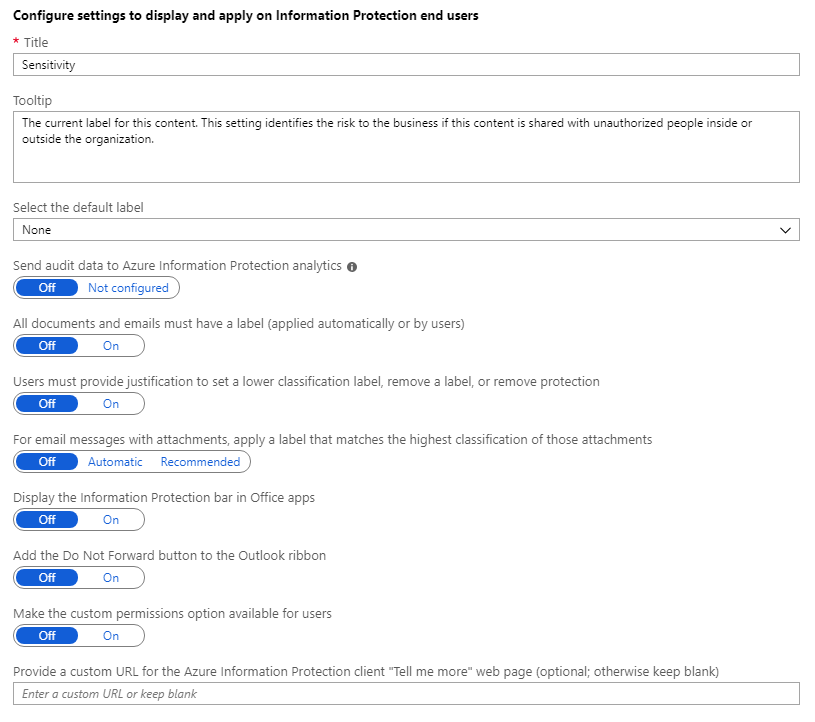
Sekarang Anda dapat menutup panel apa pun di portal yang telah Anda buka.
Langkah berikutnya
Langkah Anda berikutnya akan berbeda, tergantung pada apakah Anda memiliki klien pelabelan klasik atau terpadu. Tidak yakin dengan perbedaan antara klien ini? Lihat FAQ ini.
Jika Anda menggunakan klien klasik:
Anda mungkin menemukan tutorial berikut yang berguna sebagai langkah Anda berikutnya: Edit kebijakan dan buat label baru untuk Perlindungan Informasi Azure.
Atau, untuk instruksi terperinci untuk mengonfigurasi semua aspek kebijakan Perlindungan Informasi Azure, lihat Mengonfigurasi kebijakan Perlindungan Informasi Azure.
Jika Anda menggunakan klien pelabelan terpadu:
Lihat Pelajari tentang label sensitivitas dari dokumentasi Kepatuhan Microsoft 365.